Bei einem Chromecast handelt es sich um eine Art Streaming-Media-Adapter, der vom Suchmaschinen-Giganten Google angeboten wird. Mit einem solchen kannst du kinderleicht verschiedenste Medien wie Fotos, Videos, Musik oder Live-Streams auf deinen Fernseher oder einen fähigen Bildschirm übertragen. Doch manchmal kann es vorkommen, dass dein Chromecast nicht gefunden wird, obwohl du bei der Einrichtung alle Schritte befolgt hast. Für diesen Fall zeigen wir dir, was du jetzt tun kannst. Chromecast wird nicht gefunden: Das kannst du jetzt tun Wenn dein Chromecast nicht gefunden wird, ist das erst einmal ärgerlich. Doch dann heißt die Devise keineswegs aufzugeben und wir helfen dir, damit du doch noch eine Verbindung herstellen kannst.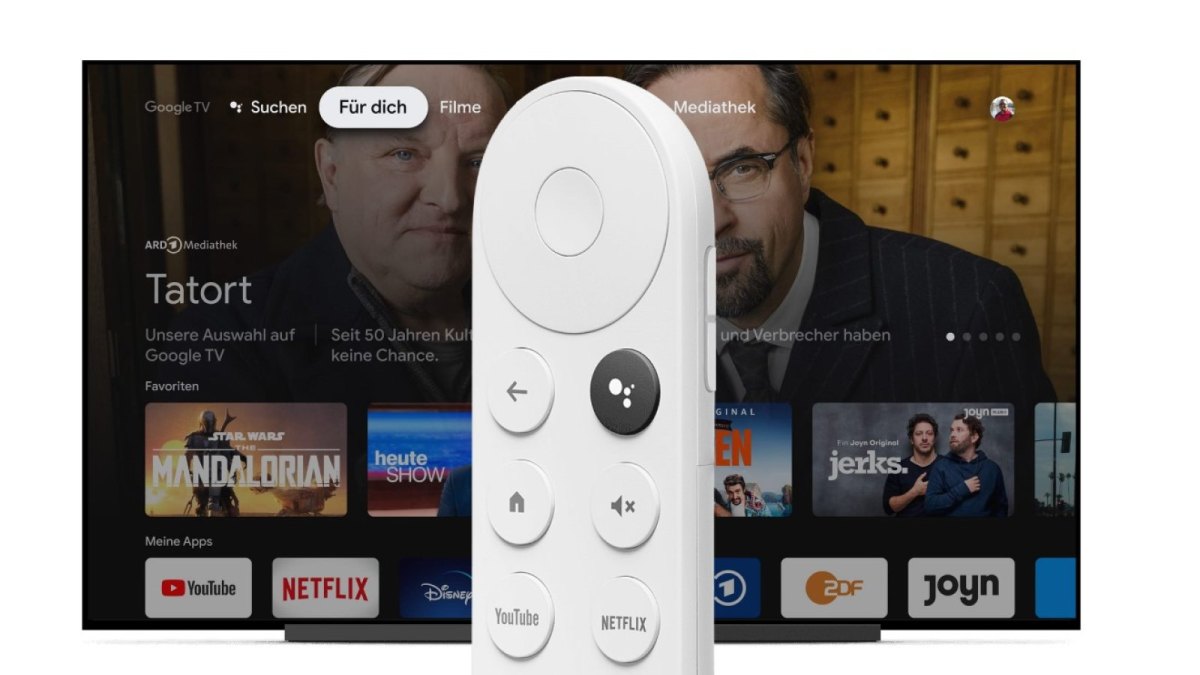
Chromecast wird nicht gefunden: Das sind die Gründe
Dein Chromecast wird nicht gefunden und du fragst dich natürlich, woran das liegen könnte. Ein Grund kann eine lückenhafte Internetverbindung sein. Du solltest sicherstellen, dass diese während der Einrichtung deines Streaming-Adapters dauerhaft und ausreichend stark zur Verfügung steht. Auch eine fehlerhafte Google Home-App oder ein Softwarefehler des Geräts kann die Ursache sein. Doch auch für diese Probleme gibt es Lösungen, die wir dir im Folgenden verraten.
Chromecast wird nicht gefunden: Überprüfe deine Internetverbindung
Natürlich nimmt sich auch Hersteller Google selbst dem Problem an und erklärt auf seiner Support-Seite, was zu tun ist, wenn das Problem, dass dein Chromecast nicht erkannt wird, während der Einrichtung auftreten sollte.
- Stelle sicher, dass dein Chromecast maximal vier bis sechs Meter von deinem Computer, dem Smartphone oder dem Tablet entfernt ist.
- Prüfe nun die Farben der LED: Am Chromecast sollte beim Starten eine weiße LED blinken. Die Farbe sollte sich ändern, wenn du das Gerät aus- und anschließend wieder einschaltest.
- Sollte das Problem nicht behoben sein und dein Chromecast wird noch immer nicht erkannt, so überprüfst du als nächstes deinen Fernseher.
- Dieser sollte spätestens jetzt „Einrichten“ anzeigen.
- Außerdem ist es wichtig, dass die anderen Netzwerke sichtbar und in Reichweite sind, einschließlich deines WLAN.
- Vergewissere dich zudem, dass dein Computer oder mobiles Endgerät auch mit dem Internet verbunden ist.
- Dabei ist es wichtig, dass sich alle Geräte im selben (WLAN-)Netzwerk befinden.
Auf Android-Geräten sollten zudem die „Standortdienste“ aktiviert sein, auf einem iPhone oder einem iPad musst du das Bluetooth aktivieren.
Möglichkeiten zur Fehlerbehebung
Wird dein Chromecast nicht gefunden, so hast du mehrere Möglichkeiten, den Fehler zu beheben. Diese sehen wie folgt aus:
- Schließe die Google Home-App und öffne sie wieder.
- Aktiviere oder deaktiviere nun die WLAN-Funktion auf dem Gerät, welches du zur Einrichtung mit Chromecast verwenden willst und öffne anschließend noch einmal die Google Home-App, sollte das Problem nicht bereits behoben sein.
- Hilft alles nichts, kannst du vorher probieren, dein Chromecast mit einem anderen Gerät zu nutzen.
Sollte die Nutzung an einem anderen Gerät funktionieren, kann es sein, dass dein Chromecast nicht gefunden wird, weil das Endgerät, also beispielsweise dein TV oder dein Smartphone, nicht auf dem neuesten Stand ist. Ein Update kann in diesem Fall eine Hilfe darstellen. Bevor du aber einen Defekt an deinem Chromecast vermutest, solltest du noch versuchen, das Gerät auf die Werkseinstellungen zurückzusetzen.
- Verbinde dein Chromecast mit dem Fernseher und halte die Taste am Gerät solange gedrückt, bis die LED anfängt, (rot) zu blinken.
- Leuchtet sie weiß, so kannst du die Taste loslassen und Chromecast wird neu gestartet.
- Über die Google Home-App kannst du den Chromecast ebenfalls resetten. Dafür navigierst du dich unter deinem Profil in die „Einstellungen“.
- Hier wählst du „System“ > „Info“ > „Auf Werkseinstellungen zurücksetzen“ aus.
Beide Vorgänge unterscheiden sich je nach Gerät und Smartphone-Modell nur minimal. Beachte beim Zurücksetzen deines Chromecasts aber, dass dabei alle gespeicherten Einstellungen verloren gehen.
Fazit: Chromecast wird nicht gefunden? Kein Problem
Bei der Anzahl an unterstützten Modellen aller möglichen Marken und Generationen ist es kein Wunder, wenn mal auf Anhieb dein Chromecast nicht gefunden wird. Zum Glück gibt es dafür mehr als einfache Lösungen, bevor du das Gerät austauschen oder zurückschicken musst. Ist dies doch einmal der Fall, hilft dir der Google Support auch an dieser Stelle mit nützlichen Informationen aus seiner Datenbank weiter. Im Notfall kannst du aber auch den Kundendienst direkt kontaktieren. Wie Chromecast eigentlich funktioniert, erklären wir dir hier. Und wie du bei deinem Chromecast das WLAN ändern kannst, wollen wir dir ebenfalls nicht vorenthalten.
